質問:多くのプレイリストのどれが現在再生されているのか判断できません。 それらはすべて左側にリストされていますが、プレーヤーへのポインターは表示されません。 どうすればわかりますか?
iTunesでは、どのプレイリストが現在再生されているかを確認する方法はありません。 1つのプレイリストから音楽の再生を開始してから別のプレイリストを選択した場合、音楽のあるプレイリストの外観は変わりません。 いずれにせよ、聞いている現在のトラックにすぐに切り替える方法があります:Command-Lを押すだけです。 再生中のトラックは、起動された場所で強調表示されます。 プレイリストから音楽の再生を開始した場合、曲はその中で強調表示されます。ミュージックライブラリから起動した場合、iTunesはそこにマークを付けます。
質問:iTunesで録音されたすべての音楽(約10,000曲)をランダム再生モードにして、選択内容を聞きたいです。 しかし、産業のジャンル(場合によっては他のジャンル)を除外したいと思います。 300のインダストリアルソングが存在しない9,700曲のプレイリストを作成せずにこれを行うにはどうすればよいですか?
iTunesには、ランダム再生からトラックを除外する設定があります。 この場合、ミュージックライブラリを開き、列ブラウザを呼び出します(表示されていない場合はCommand-Bを押します)。 再生から除外するジャンルをクリックします(Heatオプションが表示されない場合は、[表示]-> [列ブラウザー]を開き、[列にジャンルを追加]を選択します)。 すべてのトラックを選択し、コマンド+ Iキーを押して情報ウィンドウを表示します。 [オプション]タブをクリックし、ポップアップメニューで[再生時にスキップする]オプションの横にある[はい]を選択します。 [OK]をクリックすると、iTunesとiPodまたはiOSの両方で、これらすべての曲の再生が除外されます。 この方法で、どのジャンルでも再生から除外できます。
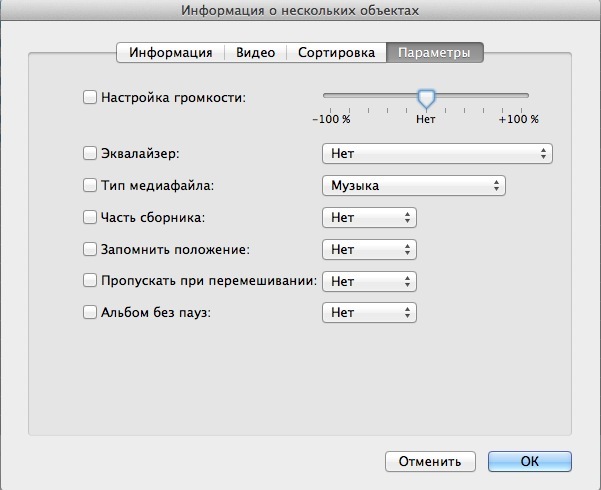
コンサートの前など、再生に戻したい場合は、すべてのトラックを選択して、設定を[いいえ]に変更するだけです。
質問:iTunesに数百枚のCDを追加しましたが、何らかの理由でいくつかのアルバムがコンピレーションとして識別されました。 この点で、リストを見ると、これらのアーティストは見つかりません。 それらが編集にあることを知って、そこを見てください。 これらのアルバムをアーティスト名で表示するにはどうすればよいですか?
iTunesがCDに関するタグ情報を受信すると、不明なコンパイルタグを誤って[はい]に切り替える場合があります。 あなたはそれを変えることができます。 変更するすべてのトラックを選択し、コマンド+ Lキーを押して、情報ウィンドウの[オプション]タブをクリックします。 一方、Compilation Partでは、ポップアップメニューから[いいえ]を選択し、[OK]をクリックします。
質問:ランダム再生中に音量を調整する必要がないように、iTunesのすべての曲のバランスをとる方法はありますか?
理論的にははい、それはサウンドチェックと呼ばれています。 使用するには、[iTunes]-> [設定]を選択し、[再生]タブを選択します。 次に、サウンドチェックオプションを選択します。 これを行うと、iTunesはすべての曲の分析を開始し、音量を増減します。 再生中、これらの設定は受け入れられます。

ただし、この機能は理想とはほど遠いことを理解する必要があります。 iTunesはトラックの平均音量を決定するので、静かなスタートと大声で終わる曲は、前または次のトラックと不均衡に聞こえるかもしれません。
質問:ダウンロードしたトラックの私のプレイリストは最近アルファベット順にソートされています。 最新のダウンロードを一番上に表示するのが好きなので、最新の曲を簡単に見つけることができます。 プレイリストを同じ順序になるように並べ替えるにはどうすればよいですか?
iTunesに表示される列のいずれかでプレイリストを並べ替えることができます。 列の上部にあるタイトルを誤ってクリックした可能性があります。
次の図では、最初の列の見出しがグレー表示されており、現在の並べ替えを示しています。
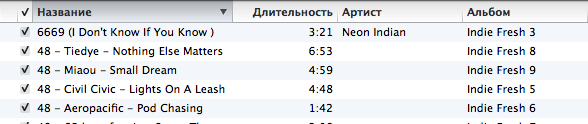
したがって、「取得済み」プレイリストを以前の順序に戻すには、シリアル番号の上にある列見出しをクリックします。 この場合、三角形が他の方向に回転している場合は、もう一度クリックしてリストを逆の順序で配置します。 必要に応じて、このメソッドを任意の列に使用できます。
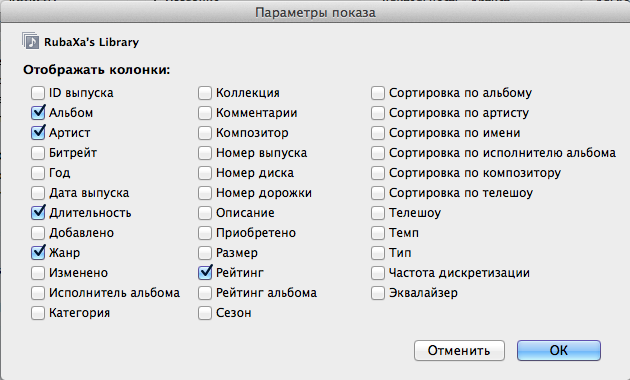
任意のライブラリまたはプレイリストについて、追加列をアクティブ化できます([表示]-> [設定の表示]を選択し、[追加]ボックスをオンにします)。
これは、多くのユーザーにとってすでに長い段階を経ている問題の一部にすぎないことは明らかです。 しかし、私の仕事は共通のベクトルのみを表示することです。iTunesには、隠されている比較的微妙な設定が多数あります。 通常の再生では、なんらかのチューニングについて考える必要はありませんが、私のような音楽ライブラリ(約200 GB)がある場合は、このすべての資産を最も迅速に管理する方法について自由に考え始めることができます。
コメントにあるアドバイスやコツを本当に楽しみにしています。